Evernoteのデフォルトのノートブックを変更する方法
※本ページはプロモーションが含まれています
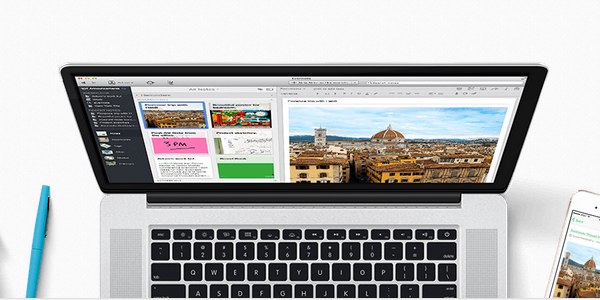
WEBページを簡単に記録できるEvernoteのWEBクリップ機能。
とても便利なのですが、ノートブックを整理しているとデフォルトのノートブックを変更したい場合があります。
例えばWEBクリップ用のノートブックを作成している場合、クリップ画面でデフォルトのノートブックからWEBクリップ用のノートブックにその都度変更するのはとても面倒くさいです。
そこで、chromeのWEBクリップのデフォルトのノートブックの変更方法を紹介します。他のブラウザでも設定方法はほぼ同じハズです。
ノートブックの選択を変更
ツールバーのEvernoteマークを右クリックし、「オプション」を選択。
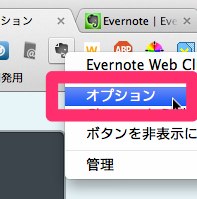
オプション画面が開くので「オプション」→ノートブックの選択を「最後に使用したノートブック」を選択。
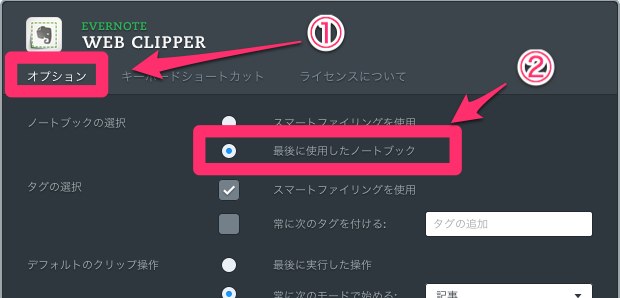
選択した瞬間に保存されるので選択するだけでOK。
後は新しくWEBクリップをする時にWEBクリップ用のノートブックを選択して保存すれば、次回WEBクリップ時にはWEBクリップ用のノートブックが選択された状態になっている。
Evernoteアプリのデフォルトのノートブックを変更
デスクトップアプリ版のEvernoteのデフォルトのノートブックを変える方法も紹介。
メニューバーの「Evernote」→「環境設定」を選択。
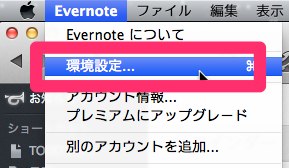
「全般」を選択し、「初期設定では、新規ノートは以下のノートブックに保存されます」の部分をデフォルトにしたいノートブックを選択。
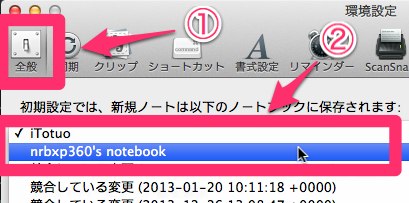
選択するだけで自動保存されるのでこれで設定完了。先程選択したノートブックがデフォルトのノートブックになっている。
おわりに
なるべく同じ作業は繰り返さないために、ノートブックの変更をしました。
WEBクリップはよく使う機能なのでちょっとした手順の簡略化が全体の時間短縮につながります。
このような改善をコツコツ積み上げて、効率のよいパソコンワークをしていきたいです。
